Създаването на видео с изтичане на времето с помощта на вашето устройство с iOS е доста по-лесно (без помощта на iOS 8, имайте предвид). Във вторник Instagram пусна самостоятелно приложение, наречено Hyperlapse. В момента приложението е достъпно само за устройства с iOS; Съжалявам за потребителите на Android, ще трябва да изчакате, докато Google направи някои API промени в жироскопа и камерата, според Wired.
При стартиране на приложението за първи път, когато сте преминали през някои примерни видеоклипове с отложено време, а след това сте помолили да дадете разрешение на приложението за достъп до вашата камера и микрофон. Очевидно липсва необходимостта от свързване на приложението към акаунта ви в Instagram. Точно така, Hyperlapse не е пряко свързан с вашия акаунт в Instagram - основната му задача е да ви помогне да създавате видеоклипове.
Прихващане
Записването на видеоклип чрез приложението е точно това, което бихте очаквали от приложението на iOS камерата. Натискането на бутона за бял затвор започва да записва, с друг кран, за да спрете записа. Точно под бутона на затвора ще забележите два различни индикатора за време. Времето вляво е общото записано време, докато времето противоположно представлява времетраенето на настройката по подразбиране 6x.
Няма да намерите опция за активиране или деактивиране на функцията за стабилизиране - тя се пече в и по всяко време. И след като прегледате видеоклип в неговия "нестабилизиран" формат, ще се радвате, че приложението е проектирано по този начин.
Редактиране
Веднага след натискането на бутона на затвора, за да спрете записването, се стартира режим на редактиране. Плъзгачът ви позволява да регулирате скоростта на видеоклипа. С опции, вариращи от 1 x до 12 x скорост, имате пълен контрол над това колко бързо или бавно се възпроизвежда видеоклипът. Само имайте предвид, че регулирането на скоростта на възпроизвеждане влияе директно върху дължината на видеоклипа ви.
За да видите видеоклипа си без включената функция за стабилизиране, докоснете екрана, докато се възпроизвежда видеоклипът ви; "Нестабилизиран" ще се покаже в долната част на екрана, показвайки колко по-добре е, когато записвате видео в приложението.
Споделяне
Избирането на отметката ще запази видеото във Вашия фотоапарат, след което ще ви подкани да споделите видеото с Instagram или Facebook. Но както вече знаете, можете да споделяте съдържание от Вашия фотоапарат чрез различни услуги.
Натискането на червения „X“ ще ви даде възможност да изтриете видеоклипа или да го запишете в приложението, за да го редактирате по-късно. Докоснете синия кръг на екрана за запис, за да получите достъп до запазените си видеоклипове.
Ако имате Hyperlapse видеоклип, с който се гордеете, споделете връзка към него в коментарите. Имам чувството, че нашите емисии в Instagram ще бъдат превишени с тази функция в продължение на поне няколко седмици.







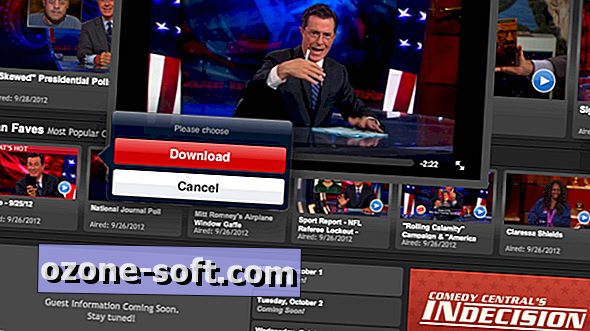






Оставете Коментар